Как исправить проблемы со Snapfish
Snapfish - это онлайн-печать фотографий и служба хранения, которая позволяет загружать и публиковать свои фотографии, а также заказывать распечатки и сопутствующие товары для фотографий, такие как фотокниги или фотокалендари.
Хотя Snapfish - это полнофункциональный и надежный сервис, пользователи иногда сталкиваются с некоторыми сбивающими с толку проблемами при загрузке своих фотографий и работе с ними.
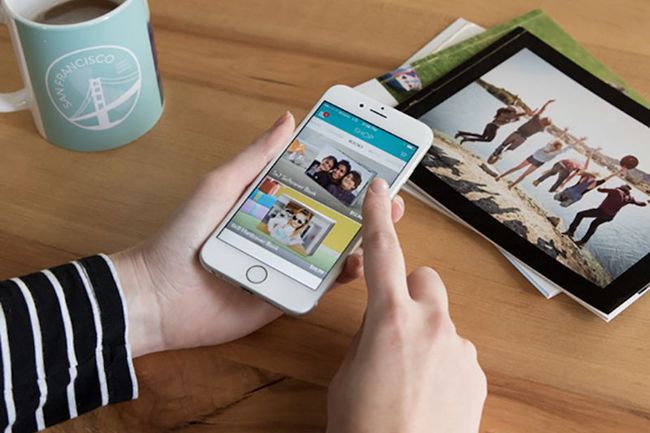
Причины проблем со Snapfish
Проблемы, с которыми пользователи сталкиваются со Snapfish, часто являются проблемами, типичными для многих онлайн-фотоуслуг. Иногда у пользователей возникают проблемы с поиском инструментов для редактирования изображений, таких как те, которые используются для кадрирования фотографии или устранения эффекта красных глаз на изображении. Иногда Snapfish вносит нежелательные изменения автоматического редактирования, которые пользователь не хочет или не знает, как отменить. Когда вы лучше познакомитесь с пользовательским интерфейсом Snapfish и общими инструментами, вы сможете легко рассматривать и исправлять распространенные жалобы.
Советы по устранению проблем со Snapfish
Вот некоторые общие проблемы, которые сбивают с толку пользователей Snapfish, и способы их устранения.
Отредактируйте фотографии. Иногда пользователи не знают, как внести незначительные изменения при редактировании изображений в фотографии, которые они загружают в Snapfish. Понимание инструментов редактирования фотографий сервиса поможет вам исправить эффект красных глаз, ориентация, и раскрашивать, когда вы загружаете фотографии или когда фотографии находятся в вашей библиотеке или проекте.
-
Обрезайте фотографии правильно. Один из самых сложных аспектов загрузки фотографий и создания отпечатков в Snapfish - убедиться, что конечный продукт будет выглядеть именно так, как вы хотите. Используйте инструмент обрезки Snapfish, чтобы изображение соответствовало желаемому размеру и желаемой композиции.
Всегда выбирайте Обзор кадрирования фото чтобы предварительно просмотреть изображение и убедиться, что у вас правильная композиция.
Правильно сохраните отредактированное изображение. После редактирования фотографий в учетной записи Snapfish выберите Закончив редактирование чтобы сохранить изменения. Отредактированная фотография имеет немного другое имя файла, что позволяет сохранять копии обоих изображений. Или выберите Сохранить как копию, что дает вам возможность сохранить копию или заменить исходное изображение.
Включение или отключение автоматического редактирования. Некоторые пользователи Snapfish могут задаться вопросом, почему их фотографии редактируются автоматически. Вероятно, настройки загрузки были настроены. Эти настройки позволяют вам устанавливать разрешение и автоматически удалять эффект красных глаз при загрузке. Установите эти предпочтения, если хотите, или отключите их, если вы предпочитаете ручное редактирование.
Решить проблемы с разрешением фото. Snapfish может отклонить фотографию, потому что ее разрешение слишком низкое для определенных проектов. Выбирать Полное разрешение под Размер изображения в загрузчике, если вы хотите сделать плакат или другой большой проект.
Исправить размытие в движении. Иногда проблема, например размытое фото, не может быть разрешено в Snapfish. Использование правильных настроек и внимательность при съемке фотографий принесут желаемый результат.
